- Mwandishi Jason Gerald [email protected].
- Public 2024-01-19 22:14.
- Mwisho uliobadilishwa 2025-01-23 12:48.
WikiHow hukufundisha jinsi ya kuhifadhi data na faili kwenye kompyuta ya Mac kwenye diski ngumu ya nje na / au huduma ya uhifadhi ya wingu ya Apple, iCloud.
Hatua
Njia 1 ya 2: Kutumia Machine Machine
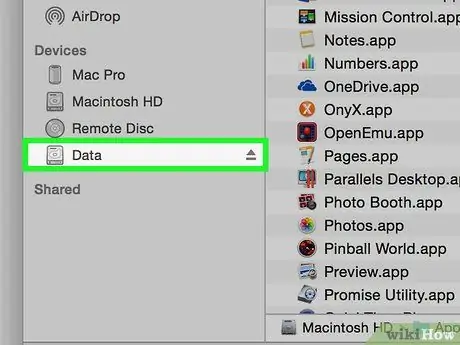
Hatua ya 1. Unganisha tarakilishi yako ya Mac kwenye diski kuu ya umbizo nje
Unganisha diski kuu kwa kompyuta ukitumia kebo iliyokuja na ununuzi wa bidhaa (kawaida ni kebo ya USB, Umeme, au eSATA).
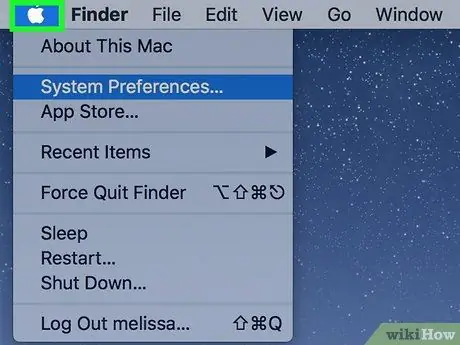
Hatua ya 2. Bonyeza menyu ya Apple
Menyu hii inaonyeshwa na ikoni kwenye kona ya juu kushoto ya skrini.
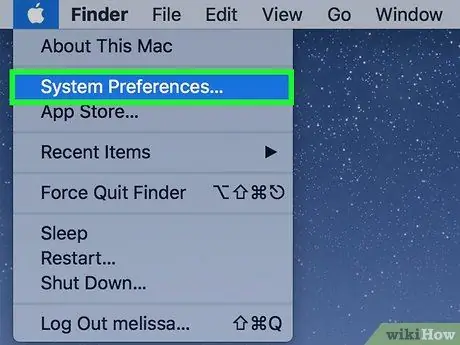
Hatua ya 3. Bonyeza Mapendeleo ya Mfumo
Iko katika sehemu ya pili ya menyu kunjuzi.
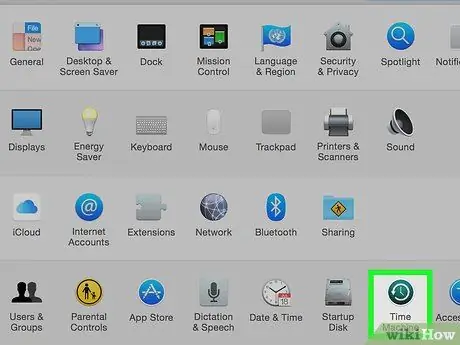
Hatua ya 4. Bonyeza Machine Time
Iko katikati ya chini ya dirisha.
Kwa MacOS na Machine Machine na matoleo ya awali, hakikisha kitufe cha "Time Machine" kimewekwa kwenye nafasi ("Washa")
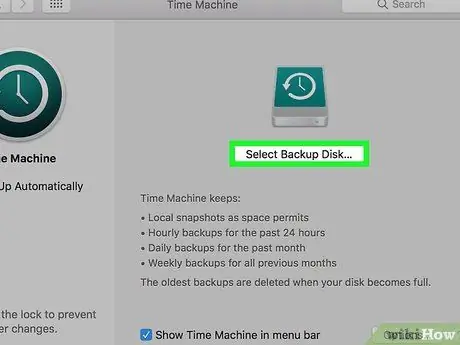
Hatua ya 5. Bonyeza Chagua Disk Backup…
Chaguo hili liko kwenye kidirisha cha kulia cha kisanduku cha mazungumzo.
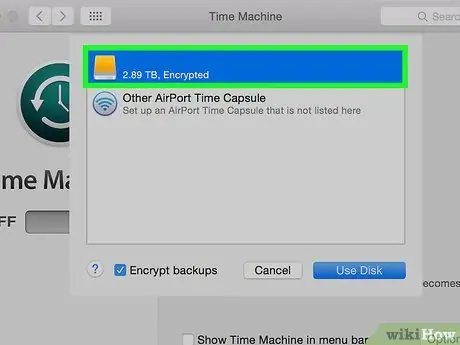
Hatua ya 6. Bonyeza diski
Chagua diski ngumu ya nje ambayo tayari imeunganishwa kwenye kompyuta.
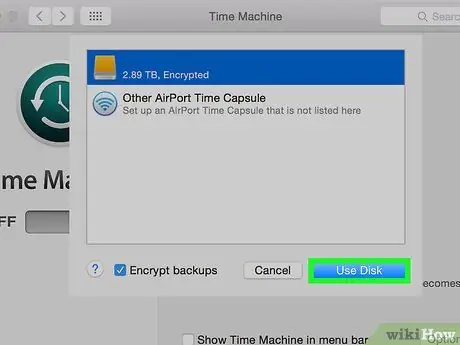
Hatua ya 7. Bonyeza Tumia Disk
Iko kwenye kona ya chini kulia ya sanduku la mazungumzo.
- Angalia chaguo "Rudisha Moja kwa Moja" kwenye kidirisha cha kushoto cha kisanduku cha mazungumzo ikiwa unataka kompyuta itengeneze nakala rudufu za kawaida.
- Angalia chaguo la "Onyesha Mashine ya Wakati katika menyu ya menyu" ili kuunda mapendeleo ya kuhifadhi nakala ya Mashine ya Muda na njia ya mkato ya hali kwenye menyu ya menyu.
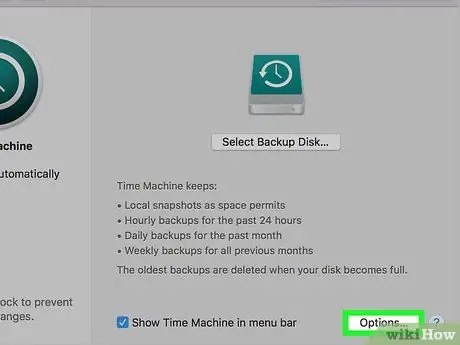
Hatua ya 8. Bonyeza Chaguzi…
Iko kwenye kona ya chini kulia ya dirisha.
- Angalia chaguo la "Hifadhi nakala wakati wa kutumia nguvu ya betri" ili Time Machine iweze nakala nakala wakati kompyuta haitozi.
- Angalia chaguo la "Arifu baada ya chelezo za zamani kufutwa" ikiwa unataka Time Machine kutuma arifa baada ya chelezo ya zamani kufutwa ili kutoa nafasi ya mpya.
Njia 2 ya 2: Kunakili Takwimu kwa iCloud
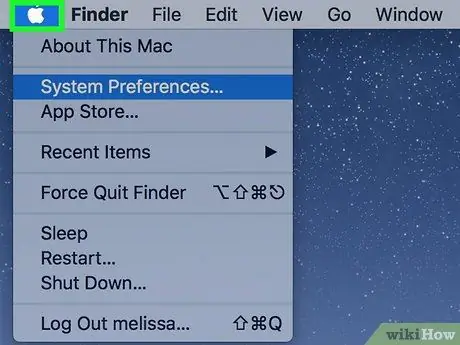
Hatua ya 1. Bonyeza menyu ya Apple
Menyu hii inaonyeshwa na ikoni kwenye kona ya juu kushoto ya skrini.
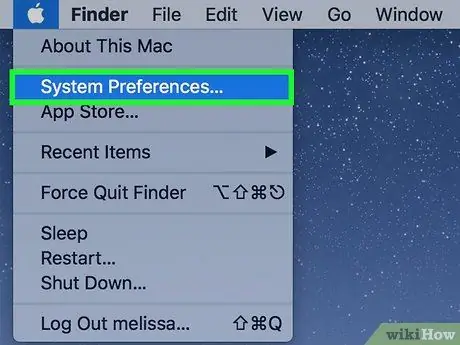
Hatua ya 2. Bonyeza Mapendeleo ya Mfumo
Iko katika sehemu ya pili ya menyu kunjuzi.
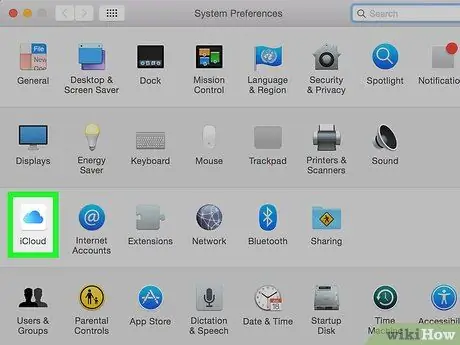
Hatua ya 3. Bonyeza iCloud
Iko upande wa kushoto wa dirisha.
- Ikiwa haujaingia kiotomatiki, ingiza kitambulisho chako cha Apple na nywila.
- Kuangalia nafasi iliyobaki ya uhifadhi kulingana na mpango uliyonunua, au kuboresha mpango wa huduma, bonyeza " Dhibiti… ”Kwenye kona ya chini kulia ya kisanduku cha mazungumzo, kisha bonyeza“ Badilisha Mpango wa Hifadhi… ”Katika kona ya juu kulia ya kisanduku cha mazungumzo.
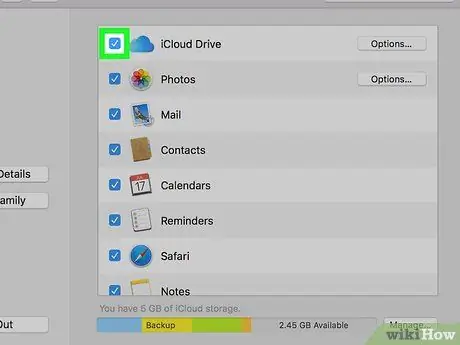
Hatua ya 4. Angalia kisanduku kando ya "Hifadhi ya iCloud"
Sanduku hili liko juu ya kidirisha cha kulia. Sasa, unaweza kuhifadhi faili na hati katika iCloud.
- Hifadhi faili au hati kwa kuchagua "Hifadhi ya iCloud" kwenye kisanduku cha mazungumzo cha "Hifadhi". Unaweza pia kuburuta faili au hati kwenye " Hifadhi ya iCloud ”Katika kidirisha cha kushoto cha Kitafuta dirisha.
- Chagua programu inayopata idhini ya kufikia Hifadhi ya iCloud kwa kubofya " Chaguzi ”Karibu na chaguo la" Hifadhi ya iCloud "kwenye kisanduku cha mazungumzo.
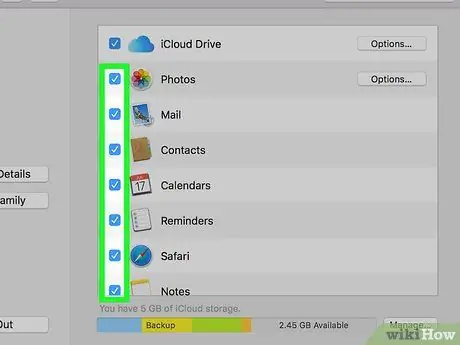
Hatua ya 5. Chagua aina ya data unayotaka kuhifadhi kwenye iCloud
Ili kuichagua, angalia visanduku chini ya chaguo la "Hifadhi ya iCloud".
- Angalia "Picha" ikiwa unataka kuhifadhi nakala na kufikia picha kwenye iCloud.
- Tia alama "Barua" kusawazisha na kuhifadhi barua pepe kwenye iCloud.
- Angalia "Anwani" ili kuhifadhi nakala ya anwani kwenye iCloud.
- Angalia "Kalenda" kuweka nakala ya kalenda hiyo katika iCloud.
- Angalia "Mawaidha" ili kufanya nakala ya ukumbusho katika iCloud.
- Weka alama "Safari" kuweka nakala ya data ya Safari (k.m historia ya kuvinjari na tovuti unazopenda) katika iCloud.
- Weka alama kwenye "Vidokezo" ili kufanya nakala ya maandishi kwenye iCloud.
- Weka alama kwenye "Keychain" ili ushiriki nakala ya nenosiri lako na data ya malipo iliyosimbwa kwa njia fiche kwa vifaa vyote kwa kutumia Kitambulisho chako cha Apple.
- Unaweza kuhitaji kupitia skrini ili kuona chaguzi zote zinazopatikana.
Vidokezo
- Onyesha tabia inayofaa na angalia vifaa vya kuhifadhi nakala mara kwa mara ili kuhakikisha uadilifu wao. Pia angalia ikiwa data iliyohifadhiwa imesasishwa na ujue kuhusu njia mpya za kuhifadhi data ambazo zinaweza kuwa bora au bora.
- Kipa kipaumbele data unayonakili kuhakikisha kuwa unaweza kulinda yaliyomo muhimu zaidi na yasiyoweza kubadilishwa.
- Weka media yoyote ya chelezo (iwe iCloud au diski ngumu ya nje) mbali na kompyuta yako. Kwa njia hii, unaweza kurudisha data yako ikiwa jambo baya litatokea karibu na kompyuta yako.
- ICloud haiwezi kutoa nafasi ya kutosha kuhifadhi nakala zote za data yako, haswa ikiwa utahifadhi muziki, video na picha nyingi. Katika hali hii, unaweza kuhitaji kutumia programu nyingine ya kuhifadhi wavuti au huduma kama vile Picha za Google au Microsoft OneDrive.
- Weka nakala rudufu za data katika sehemu kadhaa, pamoja na anatoa ngumu za nje na huduma za iCloud, kuhakikisha unachagua chaguo nyingi ikiwa moja ya media ya chelezo haiwezi kurejesha data au hati kwenye kompyuta yako.
- Hifadhi data ya hifadhi rudufu kwenye CD, DVD, au flash drive kama njia ya ziada ya kuhifadhi nakala.






